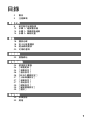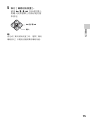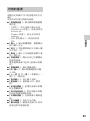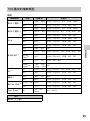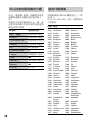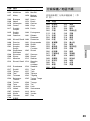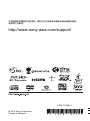BDP-S7200
4-535-718-31(1)
Blu-ray Disc™ /
DVD Player
(Blu-ray Disc™ /
DVD 播放機 )
使用說明書
感謝您購買。在使用本播放機前,請仔細閱讀
這些說明。
準備工作
播放
網際網路
設定與調整
附加資訊

2
警告
為減低火災或電擊危險,請勿讓本設備受到
液體潑濺,也不要將花瓶等裝滿液體的物體
放置於本設備上。
切勿打開機殼,以免觸電。僅有資格的維修
人員才可維修。
交流電源線只能在合格的維修店舖中進行更
換。
請勿讓電池或裝有電池的設備暴露在陽光、
火焰之類過熱的物質中。
注意
本產品所使用的光學裝置將增加對眼睛的傷
害。由於本 Blu-ray Disc/DVD 播放機中使用
的雷射光束對眼睛有害,請不要企圖拆開機
箱。
維修工作只能委託合格的專業人員進行。
標籤位於機殼內部的雷射保護罩上。
本設備歸類為 1 級雷射產品。1 級雷射產品
標誌位於外殼背面。
注意事項
請以此方式安裝本系統,使得萬一發生任何
故障時,可以立即將電源線從牆壁插座上拔
除。
27!X

3
注意事項
本設備經測試符合 EMC 指令有關使用 3 公
尺以內連接線的規定限制。
關於放置
• 請將本播放機放在通風良好的地方,以
防止播放機內積熱。
• 為減低火災危險,請勿讓報紙、桌布、
窗簾等蓋住本設備的通風孔。
• 請勿將本設備暴露在明火源中 (例如點
燃的蠟燭)。
• 請不要將本播放機安裝在受侷限的空間
(例如書架或類似的東西)中。
• 請不要將播放機放在室外、車中、船上
或其他船艦上。
• 如果將本播放機直接從寒冷的地方搬到
溫暖的地方,或放置在十分潮濕的房
間,播放機內的鏡頭會產生濕氣凝結。
如果發生此現象,本播放機可能無法正
常操作。此時,請取出光碟,並將本播
放機在電源接通的狀態下放置半小時左
右,直到濕氣蒸發。
• 請不要將本播放機安裝在傾斜的位置。
本機必須在水平位置上工作。
• 不要將金屬物體放在前面板前面。那樣
可能會限制無線電波的接收。
• 不要將播放機擺在使用醫療設備的地
方。那樣可能會使得醫療儀器故障。
• 如果使用心律調節器或其他醫療裝置,
請在使用無線 LAN 功能之前,徵詢您的
醫生或醫療裝置製造廠商的意見。
• 本播放機應該在距離人體 (手、手腕、
腳和腳踝等四肢除外)至少 20 公分以上
的地方安裝和操作。
• 請不要將沉重或不穩的物體放在播放機
上。
• 請不要將光碟以外的任何物體擺在光碟
托盤上。那樣做可能會對播放機或這些
物體造成損壞。
• 搬運播放機時要取出光碟托盤中的光
碟。否則,光碟可能會損壞。
• 搬運播放機時,要將交流電源線和所有
其他纜線從播放機拔掉。
關於電源
• 只要是連接在牆上的電源插座上,本機
都不會中斷與交流電源的連接,即使播
放機已經關閉也一樣。
• 如果很長一段時間不使用播放機,要將
播放機從牆上的電源插座拔掉。若要將
交流電源線拔掉,要抓住插頭本體,切
勿拉扯電源線。
• 請遵守以下幾點,以防止交流電源線損
壞。如果交流電源線受損,請不要使
用,這樣做可能會造成觸電或火災。
– 請不要將交流電源線擠壓在播放機和
牆壁、櫥櫃等之間。
– 請不要將任何重物擺在交流電源線上,
或者拉扯交流電源線。
關於調節音量
當收聽低電平輸入或無聲音訊號的部分
時,請勿將音量調大。音量達到峰值時,
您的耳朵和喇叭可能會受到傷害。
關於清潔
請用柔軟的布清潔機箱、面板和控制器。
切勿使用任何類型的砂紙、拋光粉或溶
液,如:酒精、汽油等。
關於清潔光碟、光碟/鏡頭清潔劑
請不要使用清潔光碟或光碟/鏡頭清潔劑
(包括濕式或噴霧式在內)。這些清潔劑
可能會引起設備故障。
關於更換零件
如果將本機送修,送修的零件可能會被收
集以作為重複使用或回收的用途。
關於連接到 HDMI OUT 插孔
請遵守下列事項,因為不當使用可能會讓
HDMI OUT 插孔和接頭受損。
• 請查看播放機背後的 HDMI OUT 插孔和
HDMI 接頭的形狀,小心的將其對齊。確
定接頭未上下顛倒或傾斜。

4
• 移動播放機時,務必要將 HDMI 纜線拔
掉。
• 連接或拔掉 HDMI 電纜時要直接抓住 HDMI
接頭。請不要用扭轉或強迫的方式將
HDMI 插頭插入 HDMI OUT 插孔中。
關於觀賞 3D 視訊影像
有些人在觀賞 3D 視訊影像時可能會覺得
不舒服 (例如眼睛疲勞、倦怠或噁心)。
Sony 建議所有觀眾在觀賞 3D 視訊影像時
要定時休息。需要的休息時間和頻率會因
人而異。您必須自行決定怎麼做效果最
好。如果有任何不舒服,您應該停止觀賞
3D 視訊影像,直到不舒服的感覺停止為
止;如果覺得有必要,就要看醫生。您也
應該仔細閱讀 (i)以本產品使用的任何
其他裝置或以本產品播放的 Blu-ray Disc
內容的使用說明書和/或提醒訊息,以及
(ii)我們的網站
(http://www.sony-asia.com/support/),
以獲得最新的資訊。小孩的視覺還在發育
(尤其是六歲以下的小孩)。讓小孩觀賞
3D 視訊影像之前,請先徵詢醫生 (尤其
是小兒科醫生或眼科醫生)的意見。
成人應該監督小孩,以確保他們有遵守上
述建議。
如果您有關於播放機的任何疑問或問題,
請就近與 Sony 經銷商聯絡。
版權保護
提醒您,Blu-ray Disc™ 和 DVD 媒體採用
進階內容保護系統。這些系統稱為 AACS
(Advanced Access Content System)和
CSS (Content Scramble System),可能
對播放、類比輸出及其他類似功能有些限
制。本產品的操作與限制因購買日期而
異,因為 AACS 理事會可能在購買時間後
採用或變更其限制規定。
Cinavia 通知
本產品採用 Cinavia 技術來限制以未經授
權之方式複製商業影片和視訊,及其音軌
的使用。當偵測到使用未經授權之副本
時,將顯示一則訊息,然後將中斷播放或
複製。
有關 Cinavia 技術的更多資訊,可於
Cinavia 線上消費者中心 (Cinavia
Online Consumer Information Center)
找到,網址:http://www.cinavia.com。
如想透過郵寄索取關於 Cinavia 的更多資
訊,請將寫明您郵寄地址的明信片寄至:
Cinavia Consumer Information Center,
P.O. Box 86851, San Diego, CA, 92138,
USA。
版權與商標
• “AVCHD”和 “AVCHD 3D/Progressive”
標誌是 Panasonic Corporation 和 Sony
Corporation 的商標。
• Java 是 Oracle 和/或其附屬機構的商
標。
• 、“XMB”和 “xross media bar”是
Sony Corporation 和 Sony Computer
Entertainment Inc. 的商標。
重要注意事項
注意:本播放機能夠在您的電視機螢
幕上長時間保持靜止視訊影像或畫面
顯示影像。如果您在電視機上長時間
顯示靜止視訊影像或畫面顯示影像,
電視機螢幕可能會永久性損壞。電漿
顯示面板電視機和投影電視機很容易
受此影響。

5
• 由 Dolby Laboratories 授權製造。杜
比、Dolby、Pro Logic 與雙 D 標誌是
Dolby Laboratories 的商標。
• 有關 DTS 專利,請參閱
http://patents.dts.com。由 DTS
Licensing Limited 授權製造。DTS、
DTS-HD、符號及 DTS 連同符號為 DTS,
Inc. 的註冊商標,DTS-HD Master Audio
為 DTS, Inc. 的商標。 © DTS, Inc. 保
留所有權利。
• HDMI
®
名稱、HDMI High-Definition
Multimedia Interface 名稱和 HDMI 標
誌是 HDMI Licensing LLC 在美國和其他
國家的商標或註冊商標。
• Blu-ray Disc™、Blu-ray™、
Blu-ray 3D™、BD-Live™、
BONUSVIEW™ 和標誌是 Blu-ray Disc 協
會的註冊商標。
• “DVD Logo”是 DVD Format/Logo
Licensing Corporation 的商標。
• “DVD+RW”、“DVD-RW”、“DVD+R”、
“DVD-R”、“DVD VIDEO”以及 “CD”標
誌都是商標。
• “BRAVIA”是 Sony Corporation 的商標。
• MPEG Layer-3 音訊編碼技術與專利由
Fraunhofer IIS 與 Thomson 授權使用。
• 本產品採用 Verance Corporation 授權
的專屬技術,並受到美國專利
7,369,677 和已頒發和審核中的其他美
國和全球專利的保護,以及對本技術某
些方面的版權和商業機密保護。Cinavia
是 Verance Corporation 的商標。2004
年至 2010 年 Verance Corporation 版
權所有。Verance 保留所有權利。禁止
反向工程或彙編。
• Windows Media 是 Microsoft
Corporation 在美國和/或其他國家的
註冊商標或商標。
本產品包含受 Microsoft 的某些智慧財
產權保護的技術。未經 Microsoft 許
可,禁止在本產品之外使用或公開這種
技術。
內容所有人採用 Microsoft
PlayReady™ 內容存取技術來保護其智
慧財產,包括受版權保護的內容。本裝
置採用 PlayReady 技術存取受
PlayReady 保護的內容和/或受 WMDRM
保護的內容。如果本裝置未能適當限制
內容用途,內容所有人可能會要求
Microsoft 取消本裝置使用受 PlayReady
保護的內容的能力。取消並不會影響未
受保護的內容或受其他內容存取技術保
護的內容。內容所有人可能會要求您升
級 PlayReady 以存取內容。如果您拒絕
升級,將無法存取需要升級的內容。
• 音樂與視訊辨識的技術以及相關資料由
Gracenote
®
提供。Gracenote 是音樂辨識
技術與相關內容傳送的業界標準。若需要
詳細資訊,請參閱 www.gracenote.com。
CD、DVD、Blu-ray Disc 以及音樂與視
訊的相關資料來自 Gracenote, Inc.,
版權所有 ©2000- 目前 Gracenote。
Gracenote 軟體,版權所有 ©2000- 目前
Gracenote。本產品與服務採用
Gracenote 所擁有的一項或多項專利。
關於適用 Gracenote 專利的部分清單,
請參閱 Gracenote 的網站。Gracenote、
CDDB、MusicID、MediaVOCS、Gracenote
標籤和標籤字體、以及 “Powered by
Gracenote”標籤是 Gracenote 在美國和
/或其他國家的註冊商標或商標。
• Wi-Fi
®
、Wi-Fi Protected Access
®
和
Wi-Fi Alliance
®
是 Wi-Fi Alliance 的
註冊商標。
• Wi-Fi CERTIFIED™、WPA™、WPA2™、
Wi-Fi Protected Setup™、Miracast™
和 Wi-Fi CERTIFIED Miracast™ 是
Wi-Fi Alliance 的商標。
• Wi-Fi CERTIFIED Logo 是 Wi-Fi
Alliance 的認證標誌。
• Wi-Fi Protected Setup Identifier
Mark 是 Wi-Fi Alliance 的標誌。
• DLNA
®
、DLNA 標誌和 DLNA CERTIFIED™ 是
Digital Living Network Alliance 的商
標、服務標記或認證符號。
• Opera Software ASA 的 Opera
®
Devices
SDK。版權所有 1995-2013 Opera
Software ASA。保留所有權利。
• 所有其他商標均為各自所有人之商標。
• 其他系統和產品名稱通常是製造廠商的
商標或註冊商標。本文件中不標示 ™ 和
® 標誌。

6
Gracenote
®
使用者授權合約
本應用程式或裝置含 Gracenote, Inc.
(美國加州 Emeryville 市)軟體 (以下
簡稱 Gracenote)。透過 Gracenote 公司
的軟體 (以下簡稱 Gracenote 軟體),本
應用程式可在網上從線上伺服器 (以下簡
稱 Gracenote 伺服器)進行光碟和/或檔
案辨識並取得與音樂相關的資訊,其中包
括名稱、演出者、曲目和歌名資訊 (以下
簡稱 Gracenote 資料),並使用其他功
能。您可使用 Gracenote 資料,但條件
是:只能透過本應用程式或裝置專設的功
能進行使用。
您同意,您使用 Gracenote 資料、
Gracenote 軟體和 Gracenote 伺服器僅為
您個人用途,並非商業用途。您同意不將
Gracenote 軟體或任何 Gracenote 資料轉
讓、複製、讓與或傳送給任何第三方。您
同意,除本文明確允許的功能外,您將不
擅自使用或利用 Gracenote 資料、
Gracenote 軟體或 Gracenote 伺服器。
您同意,如果您違反這些限制規定,您的
非專屬授權合約,即使用 Gracenote 資
料、Gracenote 軟體和 Gracenote 伺服器
的授權合約將就此終止。如果您的授權合
約被終止,您同意立即停止使用任何和所
有 Gracenote 資料、Gracenote 軟體和
Gracenote 伺服器。Gracenote 保留其在
Gracenote 資料、Gracenote 軟體以及
Gracenote 伺服器的所有權利,其中包括
各項所有權。對於您所提供的資訊,
Gracenote 在任何情況下都無義務向您支
付任何款項。您同意,如果您違反本協定
條款,Gracenote, Inc. 可依據本協定所
賦予的權利,直接以其名義行使其權利。
為統計目的,Gracenote 服務使用獨特的
識別碼跟蹤各項查詢。這種隨機指定的數
字識別碼的目的,是使 Gracenote 服務能
夠在不涉及您任何個人資訊的情況下統計
查詢的次數。有關詳情,請見 Gracenote
服務網頁中的 Gracenote Privacy Policy
(隱私權政策)。
Gracenote 軟體以及 Gracenote 資料的每
一項,均以 「現有狀態」特許您使用。對
於來自 Gracenote 伺服器中的任何
Gracenote 資料的準確性,Gracenote 不
做任何陳述,亦不承擔任何明示或默示擔
保。Gracenote 有權 (並保留此項權利)
從 Gracenote 伺服器刪除資料,或根據
Gracenote 認為有充分理由之任何原因更
改資料類別。Gracenote 不擔保
Gracenote 軟體或 Gracenote 伺服器無錯
誤,亦不擔保 Gracenote 軟體或
Gracenote 伺服器的運作不出現中斷。
Gracenote 無義務向您提供新強化的或附
加的資料類型或類別 (即使 Gracenote
將來可能會提供),並可自主隨時停止各
項線上服務。
Gracenote 不承擔任何明示或默示擔保,
其中包括 (但不限於)對銷路、某特定目
的之適用性、所有權和不侵權之默示擔
保。對於您使用 Gracenote 軟體或任何
Gracenote 伺服器是否能取得任何結果,
Gracenote 不做任何擔保。在任何情況
下,對於任何後果性損失或附帶損失,或
任何利潤損失或收入損失,Gracenote 均
不承擔賠償責任。
© 2000 年至今。 Gracenote, Inc.
REAL 最終用戶許可協定
1. 除非在適用的法律明確許可的範圍內,
否則用戶不得對本軟體進行修改、翻
譯、反向工程、反向組譯、分解、以其
他方式探究 Real 開發的軟體或複製軟
體功能。
2. Real 聲明拒絕承擔所有明示或暗示的
保證和條件,這些保證和條件包括:適
銷性、對於特定用途的適用性,以及所
有間接、特殊、意外、因果性的損壞責
任,包括但不限於利潤損失或更換系
統。

8
準備工作
組件與控制器指南
A 光碟托盤
B Z (開啟/關閉)
C 前面板顯示屏
D (USB)插孔
將 USB 裝置連接到這個插孔。
E 遙控感應器
F [/1 (開啟/待機)
開啟播放機,或設定為待機模
式。
若要鎖定光碟托盤 (兒童保護鎖)
您可以鎖定光碟托盤以免托盤意外打
開。
播放機開機時,按遙控器上的
x 停止、主選單和最上層選單按鈕,
托盤就會被鎖定或者解除鎖定。
前面板

9
準備工作
A DIGITAL OUT (COAXIAL)插孔
B LAN (100) 端子
C HDMI OUT 插孔
D (USB)插孔
後面板

10
可以使用的遙控功能會因為光碟或使
用情況而有所不同。
z
N 播放、音量 + 以及聲音切換按鈕上有
觸覺點。 操作播放機時請使用觸覺點作為
基準。
A Z 進/退片
打開或關閉光碟托盤。
-電視機-輸入選擇
在電視機和其他輸入源之間切
換。
-電視機-電源/待機
開啟電視機,或者設定為待機模
式。
電源/待機
開啟播放機,或設定為待機模
式。
B 彩色按鈕 (黃色/ 藍色/
紅色/綠色)
供互動功能使用的快捷鍵。
C 最上層選單
開啟或關閉 BD 或 DVD 的頂層選
單。
快顯選單/選單
開啟或關閉 BD-ROM 的快顯選單或
DVD 的選單。
選項 (第 20 頁)
在螢幕上顯示可用選項。
回上頁
返回上一個顯示。
</M/m/,
移動醒目提示,選擇顯示的項
目。
b
M/m 作為播放音樂CD時搜尋曲目的快
捷鍵。
中央按鈕 (輸入)
輸入選擇的項目。
主選單
進入播放機的主選單。
按主選單的類別圖示時顯示背景
圖案。
遙控器
SEN

11
準備工作
SEN (第 18 頁)
存取 “Sony Entertainment
Network™”線上服務。
網路影片
返回上一個線上服務入口。
D m/M (快速倒退/
快速前進)
• 播放時按下此按鈕可以讓光碟
快速倒退/快速前進。 播放視
訊時,每按一下按鈕搜尋速度
都會改變。
• 在暫停模式中按住超過一秒鐘
時,會以慢動作播放。
• 在暫停模式中短暫地按一下時,
一次播放一個畫面。
N 播放
開始或重新開始播放。
./> 前一章/下一章
跳至上一個/下一個章節、曲目
或檔案。
X 暫停
暫停或重新開始播放。
x 停止
停止播放並記住停止點 (恢復
點)。
標題/曲目的恢復點是您最後播
放的點,或者相片資料夾的最後
一張相片。
字幕切換 (第 27 頁)
BD-ROM/DVD VIDEO 上記錄多語字
幕時,選擇字幕語言。
音量+ / -
調節電視機音量。
聲音切換 (第 26 頁)
BD-ROM/DVD VIDEO 上記錄多語曲
目時,選擇語言曲目。
選擇 CD 上的曲目。
静音
暫時關閉聲音。
顯示 (第 17 頁)
在螢幕上顯示播放和網頁瀏覽資
訊。
主選單會在您按主選單時出現。用
</, 選擇一個類別。 用 M/m 選擇
一個項目,然後按輸入。
[ 設置 ]:調整播放機設定。
[ 相片 ]:顯示相片。
[ 音樂 ]:播放音樂。
[ 視訊 ]:播放視訊。
[ 輸入 ]:使用相容的來源裝置
執行螢幕鏡像。
[ 網路 ]:顯示網路項目。
主選單顯示
項目
類別

12
步驟 1:連接播放機
還沒有完成所有連接之前,不要連接交流電源線。
用 High Speed HDMI Cable 將播放機連接到電視機。
連接到電視機
高品質
High Speed HDMI Cable
(附件)

14
步驟 2:準備網路連
線
如果不要將播放機連線到網路,請跳
至 “步驟 3:簡易設置”(第 14 頁)。
請用 LAN 電纜連接到播放機上的 LAN
(100)端子。
z
建議使用直接屏蔽介面纜線 (LAN 纜
線)。
使用播放機內建的無線 LAN。
步驟 3:簡易設置
1 插入兩顆 R03 (AAA 大小)電池
時,電池上的 3 和 # 極要和
遙控器電池艙內的標示一致。
2 將播放機接上主電源。
3 按電源/待機開啟播放機。
4 打開電視機並設定電視機上的
輸入選擇器。 來自播放機的訊
號將出現在電視機螢幕上。
有線設置
無線設置
ADSL 數據機/
纜線數據機
寬頻路由器
LAN 纜線 (附件)
LAN 纜線 (非附件)
網際網路
無線網路
路由器
ADSL 數據機/
纜線數據機
網際網路
LAN 纜線 (附件)
當第一次開啟時
稍候片刻,讓播放機開機並啟動
[ 簡易初始設置 ]。
連接到主電源

15
準備工作
5 執行 [ 簡易初始設置 ]。
請用 </M/m/, 以及遙控器上
的輸入按照螢幕上的指示進行基
本設定。
b
當完成 [ 簡易初始設置 ] 時,選擇 [ 簡易
網路設定 ] 以便使用播放機的網路功能。
輸入
</M/m/,

16
播放
播放光碟
關於可以播放的光碟,請參閱第 34
頁。
1 切換電視機上的輸入選擇器,
使來自播放機的訊號出現在電
視機螢幕上。
2 按 Z 進/退片,然後將光碟放
在光碟托盤上。
3 按 Z 進/退片關上光碟托盤。
播放開始。
如果沒有自動開始播放,請選擇
[視訊]、 [音樂]或
[ 相片 ] 類別中的 ,然後
按輸入。
有些有 “BD-LIVE”標誌 * 的 BD-ROM
有免費的內容和其他資料可以下載來
享受。
*
1 將 USB 記憶體連接到播放機後
面的 USB 插孔 (第 9 頁)。
請使用 1 GB 或更大的 USB 記憶體
作為本機儲存裝置。
2 準備使用 BD-LIVE (僅限於
BD-LIVE)。
• 將播放機連線到網路 (第 14
頁)。
• 將 [BD/DVD 觀賞設定 ] 設置中的
[BD 網路連線 ] 設定為 [ 允許 ]
(第 27 頁)。
3 插入有 BONUSVIEW/BD-LIVE 的
BD-ROM。
操作方法會因為光碟而異。 請參
考光碟所附的使用說明書。
z
若要刪除 USB 記憶體中的資料,請選擇
[ 視訊 ] 類別中的 [ 刪除 BD 資料 ],
然後按輸入。 儲存於 buda 資料夾中的所
有資料就會被刪除。
播放面朝下
享受 BONUSVIEW/BD-LIVE

17
播放
您可以享受有 “Blu-ray 3D”標誌 *
的 Blu-ray 3D Disc。
*
1 準備播放 Blu-ray 3D Disc。
• 用 High Speed HDMI Cable 將播
放機連接到與 3D 相容的裝置。
• 在[螢幕設定]設置中設定[3D輸
出設定 ] 和 [3D 的電視機螢幕
尺寸設定 ] (第 24 頁)。
2 插入一片 Blu-ray 3D Disc。
操作方法會因為光碟而異。 請參
考光碟所附的使用說明書。
z
另請參考電視機和外接裝置所附的使用說
明書。
您可以按顯示以查看播放資訊等等。
顯示的資訊會因為光碟類型或播放機
的狀態而異。
例如:播放 BD-ROM 時
A 輸出解析度/視訊頻率
B 標題編號或名稱
C 目前選擇的角度
D 目前選擇的音訊設定
E 可用的功能 ( 角度、
音訊、 字幕)
F 播放資訊
顯示播放模式、播放狀態列、光
碟類型、視訊編碼解碼、位元
率、重複的類型、已播放時間以
及總播放時間。
G 章節編號
享受 Blu-ray 3D 顯示播放資訊

18
從 USB 裝置播放
關於 “可以播放的檔案類型”,請參
閱第 35 頁。
1 將 USB 裝置連接到播放機上的
USB 插孔 (第 8 頁)。
連接之前請參考 USB 裝置所附的
使用說明書。
2 用 </, 選擇主選單上
的[視訊]、[音樂]
或 [ 相片 ] 類別。
3 用 M/m 選擇 [USB 裝置 ],
然後按輸入。
經由網路播放
Sony Entertainment Network 作為將
選定的網際網路內容和各種隨選娛樂
直接傳送到播放機的閘道。
z
• 有些網際網路內容需要透過 PC 註冊才能
播放。
• 有些地區/國家可能無法使用某些網際
網路內容。
1 將播放機連線到網路 (第 14
頁)。
2 按遙控器上的 SEN 按鈕。
3 用</M/m/,選擇網際網路內
容和各種隨選娛樂,然後按輸
入。
視訊串流控制面板
控制面板會在視訊檔案開始播放時出
現。 顯示的項目可能會因為網際網路
內容提供者而異。
若要再度顯示,請按顯示。
A 控制顯示
按 </M/m/, 或輸入進行播放
操作。
B 播放狀態列
狀態列、表示目前位置的游標、
播放時間、視訊檔案的時間長度
C 網路狀態
表示無線連接的訊號強度。
表示有線連接。
D 網路傳輸速度
E 下一個視訊檔案的名稱
F 目前所選視訊檔案的名稱
享受 Sony Entertainment
Network

19
播放
DLNA 相容產品可透過網路播放儲存
於另一台 DLNA 相容產品中的視訊/
音樂/相片檔案。
1 準備使用 DLNA。
• 將播放機連線到網路 (第 14
頁)。
• 準備其他需要的 DLNA 相容產
品。請參考產品所附的使用說
明書。
透過本機 (DLNA 播放機)播放
DLNA 伺服器中的檔案
從[視訊]、[音樂]或
[ 相片 ] 類別選擇 DLNA 伺服器圖示,
然後選擇您要播放的檔案。
透過另一個產品 (Renderer)播放
DLNA 伺服器中的檔案
在本機上播放 DLNA 伺服器中的檔案
時,可以使用與 DLNA 控制器相容的
產品 (電話等)控制播放。
用 DLNA 控制器來控制本機。 請參考
DLNA 控制器所附的使用說明書。
播放家庭網路 (DLNA)上
的檔案
伺服器
播放機
伺服器
控制器
Renderer

20
“TV SideView”是一款用於遙控裝置
(例如智慧型手機等)的免費手機應
用程式。 透過在本播放機上使用
“TV SideView”,只要在遙控裝置上
操作就能欣賞播放機的內容。 您可從
遙控裝置直接啟動服務或應用程式,
以及在光碟播放時查看光碟資訊。
“TV SideView”也可用作遙控器和軟
體鍵盤。
首次在本播放機上使用 “TV
SideView”之前,務必先登記 “TV
SideView”裝置。按照 “TV
SideView”裝置上的畫面指示進行登
記。
b
登記只能在主選單上執行。
“螢幕鏡像”是透過 Miracast 技術
在電視機上顯示行動裝置畫面的功
能。
播放機可以直接連接螢幕鏡像相容裝
置 (如智慧型手機、平板電腦)。您
可以在您的大型電視機螢幕上欣賞裝
置的顯示畫面。不需要無線路由器
(或存取點)即可使用此功能。
b
• 使用螢幕鏡像時,由於其他網路的干
擾,影像和聲音的品質有時會變差。
• 進行螢幕鏡像時,有些網路功能可能無
法使用。
• 確認裝置是否與 Miracast 相容。不保證
可以與所有 Miracast 相容裝置連接。
1 用</,從主選單上的 [輸入 ]
類別選擇 [ 螢幕鏡像 ],然後
按輸入。
2 按照螢幕上的指示進行。
可用的選項
各種設定和播放操作可以用按選項的
方式進行。可用的項目會因為情況而
異。
通用選項
x [重複設定]:設定重複模式。
x [3D 選單 ]:
– [ 模擬 3D]:調整模擬 3D 效果。
– [3D 深度調整 ] :調整 3D 影像的深
度。
– [2D 播放 ]:將播放設定為 2D 影
像。
x [ 播放 ]/[ 停止 ] :開始或停止播放。
x [ 從頭開始播放 ]:從頭開始播放項
目。
x [變更類別]:在[視訊]、
[音樂]和 [相片]類別之間
切換類別。
僅限於 [ 視訊 ]
x [3D 輸出設定 ]:設定是否自動輸出
3D 視訊。
x [影音同步]:延遲相對於影像輸出
的聲音輸出 (0 至 120 毫秒),以
調整影像和聲音之間的差距。
x [視訊設定]:
– [ 畫質模式 ]:為不同的照明環境
選擇影像設定。
z [直接顯示]
z [ 比較亮的房間 ]
z [ 劇院式的房間 ]
z [自動]
z [自訂1]/[自訂2]
x [重新製作紋理]: 調節邊緣的
清晰度和細節。
x [ 超高解析度 ]: 改善解析度。
x [平滑處理]: 透過對平坦區域
的層次進行平滑處理以減少螢
幕上的條紋現象。
x [重新製作對比度]: 自動調整
黑白等級,使畫面不會太暗且
影像被調和。
使用 “TV SideView”
使用螢幕鏡像
ページが読み込まれています...
ページが読み込まれています...
ページが読み込まれています...
ページが読み込まれています...
ページが読み込まれています...
ページが読み込まれています...
ページが読み込まれています...
ページが読み込まれています...
ページが読み込まれています...
ページが読み込まれています...
ページが読み込まれています...
ページが読み込まれています...
ページが読み込まれています...
ページが読み込まれています...
ページが読み込まれています...
ページが読み込まれています...
ページが読み込まれています...
ページが読み込まれています...
ページが読み込まれています...
ページが読み込まれています...
-
 1
1
-
 2
2
-
 3
3
-
 4
4
-
 5
5
-
 6
6
-
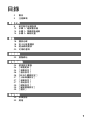 7
7
-
 8
8
-
 9
9
-
 10
10
-
 11
11
-
 12
12
-
 13
13
-
 14
14
-
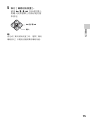 15
15
-
 16
16
-
 17
17
-
 18
18
-
 19
19
-
 20
20
-
 21
21
-
 22
22
-
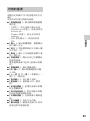 23
23
-
 24
24
-
 25
25
-
 26
26
-
 27
27
-
 28
28
-
 29
29
-
 30
30
-
 31
31
-
 32
32
-
 33
33
-
 34
34
-
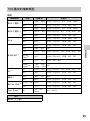 35
35
-
 36
36
-
 37
37
-
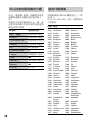 38
38
-
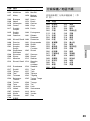 39
39
-
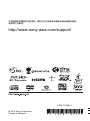 40
40